En faisant le grand saut d’un iPhone à un téléphone Android, vous vous retrouverez avec une assez longue liste de contrôle des choses que vous devez faire. Que vous passiez à Google Pixel 7 ou un nouveau téléphone Samsung comme le Galaxy ZFlip 4changer de système d’exploitation peut rapidement devenir compliqué si vous ne connaissez pas le moyen le plus efficace de déplacer vos données.
Lire la suite: Vous avez Android 12 sur votre téléphone ? Découvrez ces fonctionnalités cachées
Le secret d’un processus de transfert facile réside dans le minuscule adaptateur en plastique que Google et Samsung incluent (parfois) dans la boîte. C’est comme embaucher des déménageurs professionnels pour déplacer vos affaires, les déballer et décorer votre nouvelle maison comme l’ancienne ! L’adaptateur possède un connecteur USB-A à une extrémité et un connecteur USB-C à l’autre qui vous permet de connecter votre nouveau téléphone à votre ancien iPhone. Vous pouvez également utiliser un câble USB-C vers Lightning pour les téléphones plus récents comme l’iPhone 11.
Avec l’adaptateur, vous pouvez transférer vos photos, vidéos, fichiers, musique et papier peint. Vous pouvez même l’utiliser pour télécharger automatiquement toutes les versions Android gratuites iOS applications que vous aviez sur votre ancien Pomme téléphoner. Et en ce qui concerne iMessage, bien que le service de messagerie d’Apple ne fonctionne pas sur un téléphone Android, vous pouvez même déplacer l’historique de vos messages et vos fils vers votre nouveau téléphone.
Passer de l’iPhone à un téléphone Google Pixel
Si vous passez spécifiquement d’un iPhone à un Pixel Google, la première chose à faire est de recharger les deux téléphones. Ensuite, vous allez désactiver iMessage sur tous vos appareils Apple – tout appareil utilisant votre AppleID. Aller à Réglagesalors messages puis désactivez iMessage.
Si votre nouveau Pixel est livré avec un carte SIMinstallez-le, allumez le téléphone et appuyez sur le Commencer bouton. Ensuite, connectez-vous à un Wifi réseau, puis sélectionnez Copiez vos données. Déverrouillez maintenant votre ancien iPhone et placez votre câble d’alimentation d’éclairage dans le bas. Ensuite, branchez l’autre extrémité dans « l’adaptateur magique » que Google appelle un adaptateur Quick Switch (QSA). Enfin, branchez le QSA dans le Pixel. Vous pouvez également utiliser un câble USB-C vers Lighting.
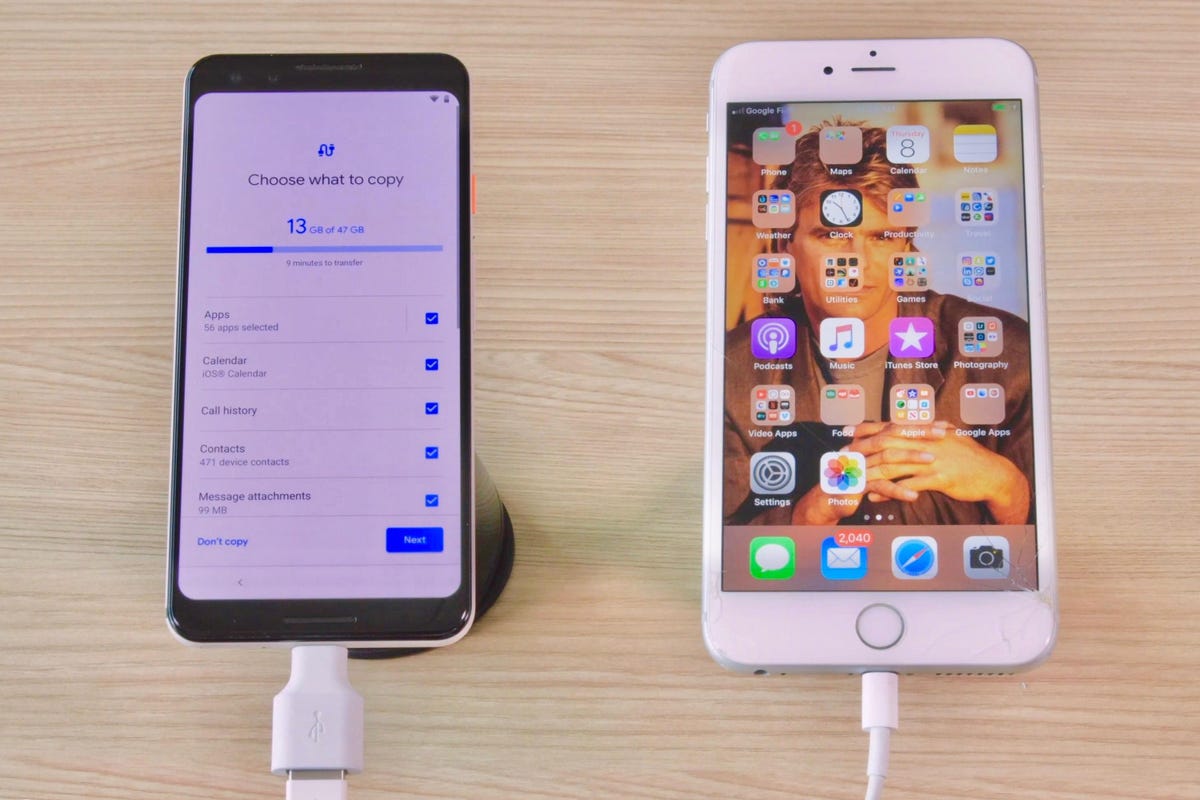
Le Pixel utilise un adaptateur pour se connecter directement à votre iPhone et transférer les données que vous choisissez.
Charles Wagner/CNET
Lorsque vous y êtes invité, appuyez sur Confiance sur votre iPhone. Connectez-vous ensuite à votre compte Google sur le Pixel. Ensuite, choisissez exactement ce que vous voulez copier (photos, musique, messages, etc.), puis appuyez sur Copie.
Il est maintenant temps pour votre Pixel de tout transférer. Selon la quantité de choses que vous déplacez, cela peut prendre de quelques minutes à quelques heures. Pendant le transfert, vous pouvez continuer à configurer votre téléphone, par exemple en ajoutant un code PIN ou en configurant Google Assistant et Google Pay. Une fois le transfert terminé, vous avez terminé. Vérifiez que tout ce que vous vouliez migrer l’a bien été et profitez de votre nouvelle vie Google.
Grâce à Google et Samsung, nous avons trouvé deux façons simples de passer d’un iPhone à Android.
Charles Wagner/CNET
Passer d’un iPhone à un téléphone Samsung Galaxy
Si vous avez un nouveau téléphone Samsung Galaxy, il est également livré avec un adaptateur, bien que vous puissiez également déplacer vos données via Wi-Fi. Je recommande d’utiliser l’adaptateur car c’est plus rapide. Vous pouvez également utiliser un câble USB-C vers Lighting pour connecter les deux. Tout comme le transfert Pixel, la première chose à faire est de vous assurer que les deux téléphones sont chargés et de désactiver iMessage sur votre iPhone.
Cependant, contrairement au Pixel, vous avez la possibilité de configurer votre téléphone Galaxy comme nouveau, puis de transférer les données, ce qui signifie que vous pouvez commencer à utiliser votre téléphone immédiatement au lieu d’attendre. Pour démarrer le transfert, ouvrez l’application Smart Switch sur votre téléphone Samsung. Votre téléphone peut prendre une minute pour télécharger l’application.
Une fois que vous l’avez ouvert, vous serez peut-être invité à envoyer ou à recevoir des données. Robinet Recevoir. Ensuite, choisissez comment vous souhaitez transférer : Wi-Fi ou câble. Ensuite, connectez les deux téléphones avec l’adaptateur et le câble Lightning de votre iPhone – si vous transférez via Wi-Fi, il n’est pas nécessaire de connecter les téléphones avec un câble.
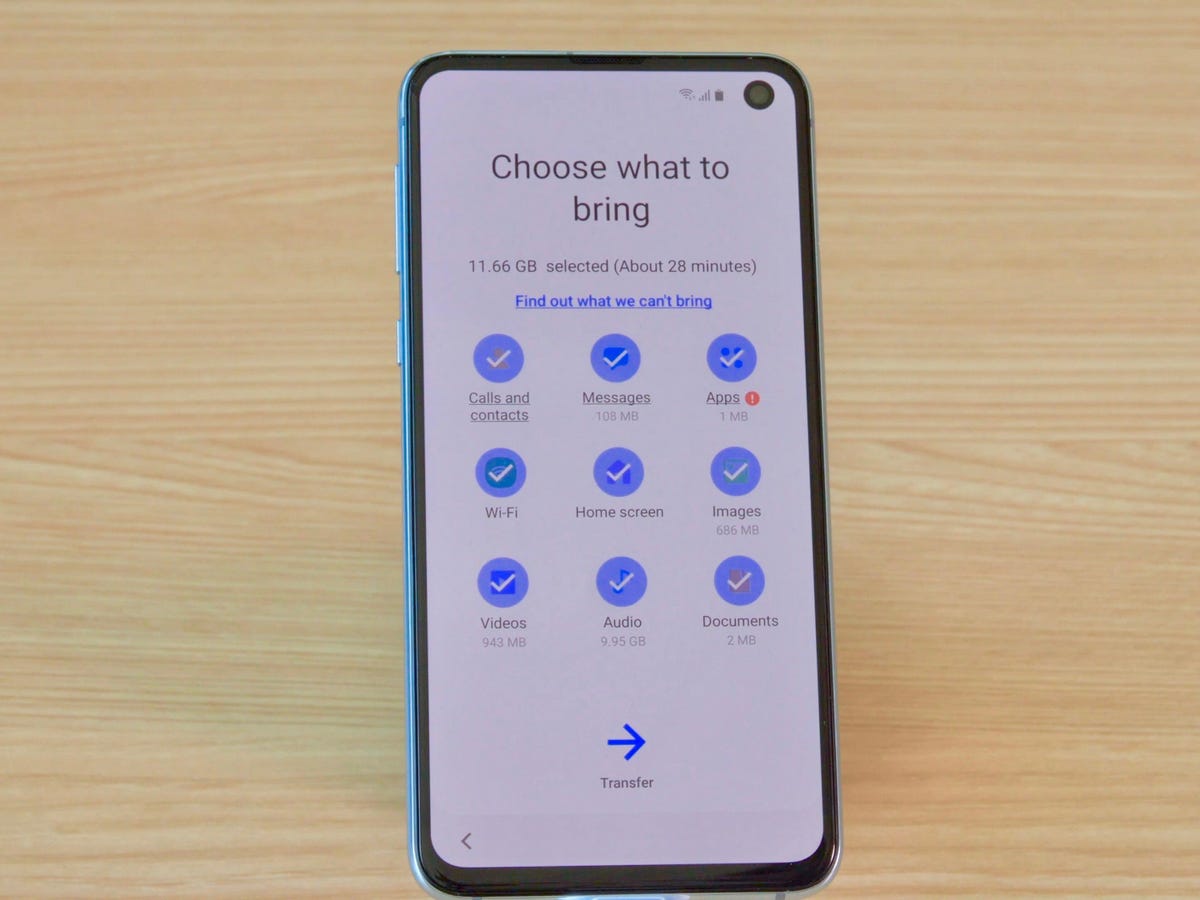
Les téléphones Samsung Galaxy, comme les téléphones Pixel de Google, vous permettent de sélectionner exactement les types de données à importer depuis votre ancien iPhone.
Charles Wagner/CNET
Sur l’iPhone, appuyez sur Confiance et sur le téléphone Samsung, vous verrez un message contextuel indiquant Connexion à votre iPhone. Si votre iPhone utilise le cryptage pour la sauvegarde, vous serez peut-être invité à entrer votre mot de passe. Il devrait s’agir de votre mot de passe Apple ID.
Ensuite, le téléphone Samsung analysera votre iPhone à la recherche de données. Cela peut prendre quelques minutes, après quoi vous pouvez choisir exactement le type de données que vous souhaitez transférer. Ensuite, appuyez sur le flèche de transfert. Le transfert proprement dit peut prendre de quelques minutes à une heure. Une fois que c’est fait, parcourez votre nouveau téléphone Samsung et vérifiez vos données. Si vous ne trouvez pas vos photos et vidéos dans l’application Galerie, consultez l’application Google Photos.
Cinq surprises passant d’iOS à Android et vice-versa
->Google Actualités











